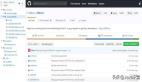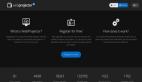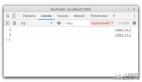Windows 7中提高工作效率的七個方法
原創【51CTO快譯】目前已經有很多XP用戶遷移到的Windows 7中,Windows 7在使用中的很技巧與之前版本有很多不同之處。在本文中將向大家介紹在Windows 7中的提升工作效率的七個方法。
微軟在Windows 7中添加了許多特性,與之前的Windows版本相比,它們讓用戶變得更高效,不過其中一些特性可能需要用戶經歷一個學習過程。如果你的工作是支持數量越來越多的Windows 7用戶,可以把這七個方法傳授給用戶,幫助他們更快地工作、完成更多的任務,你也可以用來提升自己的Windows 7效率。
一、最充分地利用跳轉列表
跳轉列表(Jump Lists)是Windows 7提高效率的秘密武器之一。如果使用之前的Windows版本,只要點擊一下,Start Menu(開始菜單)就會顯示用戶導航的最近用過的文件列表。但該列表只與某些文件類型聯系起來,而且只顯示最近使用的10個文件,以前的項目會很快從列表中消失。
跳轉列表在開始菜單中顯示了各應用程序最近使用的文件
Windows 7中的跳轉列表運用了最近項目(Recent Items)概念,根據不同的應用程序來運用該概念,以便你只要點擊一下,即可快速訪問最近使用的文件。開始菜單中應用程序名稱右邊的小箭頭表明了有跳轉列表。將鼠標指針懸停在應用程序的上方,即可展開跳轉列表,可以看到該程序的最近打開的文件列表;點擊你想打開的一個文件,可以立即打開它。
在每個跳轉列表中維護的項目數量默認情況下是10個,但你可以在開始菜單設置中將它展開成最多60個:Windows任務欄上右擊鼠標,選擇Properties(屬性),然后點擊Properties(屬性)窗口中的Start Menu(開始菜單)選項卡,選擇Customize(定制)按鈕。在開始菜單定制區的底部,你可以設置在跳轉列表中顯示的項目數量。不過,無論你設置成多少,都是針對所有跳轉列表的。沒有辦法單單針對哪一個程序來進行定制。
更重要的是,你可以將項目鎖定到跳轉列表上,那樣你不必擔心它們從列表中消失。比如說,如果你經常要訪問某個文件,可以點擊當你在跳轉列表中將鼠標指針懸停在上方時,出現在文件名稱旁邊的掀釘圖標,可以將它永久地鎖定到列表上。鎖定的文件會出現在動態跳轉列表上方,不會從列表中消失。想從跳轉列表中取消某個項目的鎖定,在列表中選擇它,點擊它的掀釘圖表,然后選擇Unpin from this list(從該列表中取消鎖定)。
跳轉列表并不只出現在開始菜單;當你鼠標右擊Windows 7任務欄中某應用程序的圖標時,它們也會出現。除了該應用程序出現在開始菜單跳轉列表中的同一個鎖定文件和最近使用文件的列表外,你還會看到幾個任務,比如Pin this program to taskbar.(將此程序鎖定到任務欄上。)#p#
二、增強上下文菜單
你極有可能對上下文菜單這個概念很熟悉。如果你在Windows 7桌面上或應用程序中右擊鼠標,就會出現選項菜單,這個菜單視上下文而變化——你所在的應用程序和正在進行的操作。
就其本身而言,上下文菜單可以通過快速訪問常用功能,幫助你加快在Windows 7下的工作速度。然而,你在右擊鼠標時按下Shift鍵,就能訪問上下文菜單項目的展開列表,讓你能更高效地工作。比如說,如果你針對某文件或文件夾執行Shift+右鍵單擊操作,出現的其中一個選項是Copy as path(復制路徑),這會把目錄路徑復制到文件或文件夾位置,比如C:\Users\Tony\Documents。
|
下面是用Shift+右鍵單擊操作就可以訪問的展開選項: |
|
|
上下文 |
額外選項 |
|
桌面 |
在這里打開命令窗口 |
|
文件 |
作為其他用戶運行 復制路徑 |
|
文件夾 |
在新進程中打開 在新窗口中打開 在這里打開命令窗口 復制路徑 |
|
文件或文件夾 “發送到”子菜單 |
顯示將項目發送到選項的擴展列表,包括發送到Downloads、My Music、 My Pictures和My Videos |
|
任務欄跳轉列表 |
顯示經典的右擊上下文菜單,包括Restore(恢復)、Move(移動)、Size(調整大小)、 Maximize(最大化)、Minimize(最小化)和Close(關閉)等命令。 |
三、啟用AHCI。
編者按:這個方法需要編輯Windows注冊表;除非你知道編輯注冊表符合IT部門的政策,否則就不要在公司擁有的機器上編輯注冊表。另外在更改注冊表之前,總是要備份。想了解編輯注冊表的更多信息,請參閱《Windows注冊表調整指南》(http://www.computerworld.com/s/article/9042778/The_tweaker_s_guide_to_the_Windows_Registry)。
Windows 7支持AHCI(高級主機控制器接口),英特爾的這項標準可以加快硬盤的運行速度,啟用更高效的多任務處理功能。如果你的電腦在安裝Windows 7時已經啟用了AHCI,那么AHCI驅動程序已默認安裝。但如果在安裝Windows 7時,系統的BIOS中沒有啟用AHCI,事后在BIOS中啟用AHCI可能會導致系統不穩定。
在Windows 7設備管理器中檢查一下,看看AHCI在你系統上是否已被啟用
想看看AHCI在你的Windows 7機器上是否已被啟用,進入到Device Manager(設備管理器),為此要依次點擊Start(開始)--> Control Panel(控制面板)--> System and Security(系統和安全)--> System(系統)--> Device Manager(設備管理器),展開標為IDE ATA/ATAPI Controllers(IDE ATA/ATAPI控制器)的部分,找到顯示為Standard AHCI 1.0 Serial ATA Controller(標準AHCI 1.0串行ATA控制器)的項目。要是沒有該項目,就需要在Windows 7中啟用AHCI,然后再在BIOS中啟用AHCI。
下面是具體步驟:
1、點擊Start(開始)按鈕。
2、往搜索欄中輸入“regedit”,按回車鍵。打開Registry Editor(注冊表編輯器)。
3、極有可能會看到UAC提示符,詢問“Do you want to allow the following program to make changes to this computer?”(您要允許以下程序對此計算機進行更改嗎?)。點擊Continue(繼續)。
4、在注冊表中找到HKEY_LOCAL_MACHINE\System\CurrentControlSet\Services\Msahci。
5、在右窗格中,選擇Start(開始)。
6、從頂部菜單欄中,選擇Edit(編輯)--> Modify(改動)。
7、在Value(值)數據框中,輸入0(數字0),點擊OK(確定)。
8、完成更改后,只要點擊窗口右上角的紅色X,即可關閉注冊表編輯器。
你可以使用注冊表編輯器,啟用Windows 7中的AHCI
已啟用了Windows 7中的AHCI,現在可以放心地在啟用BIOS中的AHCI。
1、重啟電腦,進入BIOS配置,啟用BIOS中的AHCI支持。進入BIOS配置的過程隨系統的不同而不同,但通常需要在系統啟動過程中按F2鍵或Del鍵;要按的那個鍵一般會顯示在初始啟動畫面上。
2、在BIOS配置中查找與硬盤有關的一項設置,即AHCI,啟用它。一些系統讓你可以把它設成自動;如果系統檢測到支持AHCI的操作系統,系統會自動啟用或禁用AHCI。
3、保存設置,退出BIOS配置(通常是按F10鍵)。系統隨后會重啟。
一旦Windows 7啟動,它會自動安裝必要的AHCI驅動程序,會再一次自動啟動,以完成整個過程。現在,你的硬盤已實現了提速。#p#
四、利用Aero界面,玩轉Windows。
Windows 7的Aero界面絕非徒有其表(醒目的視覺效果),它還包括了幫助你提高工作效率的一批特性。
首先,一項名為Aero Peek的特性使得在打開的程序之間進行導航的速度更快了——如果某個應用程序的多個實例同時開著更是如此,比如IE中的多個瀏覽器窗口。只要將鼠標指針懸停到任務欄中應用程序圖標的上方,即可查看應用程序所有窗口的縮略圖,只要點擊你想要的那個窗口,即可調到最上方。這比通讀文本列表或使用Alt + Tab組合鍵切換瀏覽一系列窗口快多了。
將鼠標指針懸停在任務欄中項目的上方,即可顯示打開的程序實例的縮略圖
想透過凌亂的打開窗口、直達桌面?Aero Peek在這方面也派得上用場:將鼠標指針懸停在任務欄最右邊的小小矩形按鈕上,即可讓你的所有窗口消失,只留下它們的邊框看得見——或者點擊該按鈕,可以立即使所有窗口最小化。更出色的是Aero Shake功能,它會使除目前使用的那個窗口之外的所有窗口最小化:只要點擊并按住窗口的標題欄,來回快速晃動鼠標。重復這個過程,即可讓其他窗口重新出現。
Aero Snap是另一項非常有用的特性,如果你有一臺大尺寸顯示器,更是如此。要是你把窗口拖到屏幕的左邊或右邊,它就會“拖移”到位,自動為自己編排格式,以填充那一半屏幕。你在進行研究時,這項特性很好:沒必要按Tab鍵在不同窗口之間不斷地來回切換,你可以把瀏覽器窗口移到屏幕左邊,把Word文檔移到右邊,那樣就可以并排瀏覽。Snap還允許你把窗口拖到屏幕頂部,使它最大化,讓你可以心無旁騖地工作。#p#
五、用庫來組織管理文件。
一段時間來,Windows在默認情況下提供Documents、Music、Pictures和Videos等文件夾,并將那些類型的內容添加到合適的文件夾,以此提供比較合理的文件組織管理。但有時,這種文件歸檔體系不夠高效,或者讓人混淆。比如說,你處理的某個項目可能使用多種文件類型,或者是不適合默認Windows文件夾的文件和文件夾。
也有可能需要處理存儲在不同物理位置的文件,比如電腦的主硬盤、外部U盤和網絡文件服務器。跟蹤了解你需要的所有文件類型可能很麻煩——最后你通常通過資源管理器導航到不同位置,或者維護同一些文件的冗余副本,這些文件常常沒得到合理的同步。
Windows 7 推出了虛擬庫,在文件管理方面邁出了一大步。乍一看,庫系統與以前的文件夾系統幾乎一模一樣——有默認的文檔庫、音樂庫、照片庫和視頻庫,但是它的用途要廣泛得多,因為庫并不受制于文件夾和文件的物理位置。
比如說,如果你有一些文檔本地存儲在Documents文件夾中,另一些文檔存儲在網絡文件服務器上的文件夾中,就可以把這兩個文件夾添加到Documents庫,那樣你就可以在一個地方查看和訪問它們。文件仍然待在原來的位置;只要通過一個庫,就可以訪問它們——如果你選擇這么做的話。
要將文件夾添加到庫中,只要打開庫,然后點擊屏幕底部“Includes”(包含)單詞旁邊的鏈接。在出現的控制臺中,就可以添加文件夾,也可以從庫刪除文件夾。
你還能創新全新的自定義庫。在處理一個龐大項目?那就創建一個Projects(項目)庫,還要有針對該項目的子文件夾,然后添加你需要的各個文件夾和文件。當你在一個庫中就能訪問所需的一切內容時,處理項目任務高效得多。
想創建一個新的庫,鼠標右擊Windows資源管理器中左窗格的Libraries(庫),選擇New(新建)--> Library(庫)。給庫取個名稱,打開它,點擊“Include a folder”(包括文件夾)按鈕,即可添加內容。
除非文件夾的內容已被編入索引,否則無法將網絡文件夾添加到你的庫中
注意:為了將文件夾添加到庫中,文件夾里面的文件必須被Windows 7編入索引。對于你機器上的大多數文件和文件夾來說,這一步是自動進行的。如果某網絡文件夾已在存儲它的設備上編入索引,應該能夠將它添加到你的庫。如果它未編入索引,可以右擊鼠標,選擇“Always available offline”(離線時總是可以訪問),將它編入索引。一旦將它編入索引、以便離線訪問,就可以將它添加到庫中。 #p#
6、充分利用鍵盤快捷鍵。
使用鼠標導航Windows 7的圖形界面在大多數時候很好用,但如果你忙著不斷地擊鍵輸入,手指在鍵盤和鼠標之間移來移去就很不方便。幸好,Windows早就包括了組合鍵和快捷鍵,幫助你在手不離開鍵盤的情況下,執行一系列任務。
我們都熟悉一些基本的快捷鍵,比如用于拷貝選擇內容的Ctrl+C和剪切內容的Ctrl+V,不過有數百個按類型分組的快捷鍵,詳見微軟齊全的鍵盤快捷鍵列表。下面是我覺得在Windows 7下用起來最有用的一些快捷鍵:
|
實用的Windows 7導航快捷鍵 |
|
|
組合鍵 |
操作 |
|
Windows + T |
每當按下該組合鍵,就關注任務欄,讓任務欄上的程序進行一次循環 |
|
Windows + Ctrl + [數字] |
關注任務欄上第N位的應用程序;比如說,想查看任務欄上左邊 第三個程序,請按Windows-Ctrl-3 |
|
Windows + Alt + [數字] |
顯示任務欄上第N個程序的跳轉列表 |
|
Windows + Shift + [數字] |
開啟鎖定到任務欄上第N位的程序的新實例 |
|
Windows +向左/向右箭頭 |
將當前窗口移到屏幕的左邊或右邊 |
|
Windows +向上箭頭 |
使當前窗口最大化 |
|
Windows +向下箭頭 |
使當前窗口最小化 |
|
Windows + B |
改而關注系統托盤的圖標 |
一開始,學習一堆鍵盤快捷鍵似乎比改用鼠標還要來得麻煩——你不熟悉快捷鍵,你得花心思去記。但是隨著使用的增多,會覺得越方便,不用笨手笨腳地去移動鼠標就執行任務會變得很自然。 #p#
七、Windows搜索擊敗一切
Windows 7中的終極快捷鍵是開始菜單中的搜索欄。雖然這項功能絕不是Windows中的新特性,但它比之前的版本有了大幅改進,因而幾乎適用于查找程序、文檔、電子郵件,或者電腦上的幾乎其他一切內容。只要點擊Start(開始),在搜索欄中輸入你想要搜索的內容,就能搞定。
你在輸入時,搜索特性立即顯示結果,按文件類型來分開:程序、文檔、電子郵件、控制面板等。你看到需要的結果后,只要點擊它即可啟動。
好就好在,你沒必要記住文件名的確切名稱就能找到它。比如說,如果你忘了“命令提示符”可執行文件名為cmd.exe,只要往搜索欄中輸入“command prompt”,Windows 7就會幫你找到它。你還可以輸入可能出現在文件內容中的文件類型、標記或關鍵字,比如“project budget”,就可以查找你在去年創建,現在想用作新項目模板的預算電子表格。
Windows搜索會檢查所有編入索引的位置,包括在庫包含的網絡文件夾或標為離線訪問的網絡文件夾里面存儲的文件。在默認情況下,程序文件和系統文件未編入索引。你可以使用控制面板中的Indexing Options(索引選項),定制哪些文件、文件夾及其他內容被Windows 7編入索引。
如果你在輸入搜索詞語后按回車鍵,Windows 7會打開資源管理器窗口,顯示更全面的結果列表。要是你的搜索詞語返回的結果太多,可以細化你的搜索,以縮小選項范圍。滾動到資源管理器中的結果底部,選擇Custom(自定義)。會打開一個窗口,讓你可以按日期或文件類型來篩選結果,或者選擇要搜索的文件夾,那樣就能更快地找到所尋找的內容。
出現在搜索結果底部的其他選項包括:將搜索結果限制在Windows 7庫中的文件,或者將搜索范圍擴大到整臺電腦——包括編入索引的文件、非編入索引的文件、系統文件和隱藏文件。甚至可以將搜索范圍擴大到整個互聯網。
情況就是這樣。這些特性有許多需要花點時間來適應,大多數只會在某個方面為你節省一兩分鐘,但如果你能充分利用微軟提供給你的特性,這歸結起來意味著可以更高效地工作。
http://www.computerworld.com/s/article/9216902/7_ways_to_work_faster_in_Windows_7?taxonomyId=125
【51CTO快譯 轉載請標明出處與作者】
【編輯推薦】